विज्ञापन
यदि आप अभी भी पीडीएफ दस्तावेजों के लिए एडोब एक्रोबेट रीडर का उपयोग कर रहे हैं, तो आपके लिए आगे बढ़ने का समय है। यह अब तक के सबसे कुख्यात कार्यक्रमों में से एक है क्योंकि यह खराब उपयोगकर्ता अनुभव के ट्राइफेक्ट को हिट करता है: लॉन्च करने में धीमा, फूला हुआ और अनावश्यक सुविधाओं और बहुत अधिक सुरक्षा कमजोरियां।
इतने सारे विकल्प उपलब्ध हैं, Adobe Reader का उपयोग करने का कोई कारण नहीं है यह है कि आप एडोब रीडर की आवश्यकता क्यों नहीं हैएडोब रीडर फूला हुआ, धीमा और एक दायित्व है। संक्षेप में, यह अनावश्यक है। क्या आपको पीडीएफ रीडर की आवश्यकता है? हम आपको दिखाते हैं कि एडोब रीडर के बिना पीडीएफ फाइलें कैसे खोलें। अधिक पढ़ें . वास्तव में, अधिकांश आधुनिक सिस्टम उन ऐप्स से लोड होते हैं जो पीडीएफ पढ़ सकते हैं, और यदि आपके पास एक नहीं है, तो आप हमेशा अपने वेब ब्राउज़र पर भरोसा कर सकते हैं। इन दिनों, ब्राउज़र-आधारित पीडीएफ रीडर पर्याप्त से अधिक अच्छे हैं पीडीएफ रीडर बनाम। ब्राउज़र: कौन सा पीडीएफ व्यूअर आपके लिए सर्वश्रेष्ठ है?एक पीडीएफ रीडर अक्सर उन लोगों के पहले टूल में से एक होता है जिन्हें लोग अपने नए कंप्यूटर पर इंस्टॉल करते हैं। यह ग्लैमरस या सेक्सी नहीं है, लेकिन यह आपकी उत्पादकता शस्त्रागार में एक महत्वपूर्ण उपकरण है। या यह है? अधिक पढ़ें अगर आप की जरूरत है (नहीं संपादित) पढ़ने की क्षमता है।
उस ने कहा, यह अभी भी अपने सिस्टम पर एक हल्के पीडीएफ रीडर रखने के लिए स्मार्ट है। एडोब रीडर से छुटकारा पाएं और इसके बजाय इनमें से किसी एक विकल्प का उपयोग शुरू करें। आप आश्चर्यचकित होंगे कि आपने सबसे लंबे समय तक सबसे खराब पीडीएफ रीडर को किस तरह से जाना है।
समर्थित प्रारूप: CBR, CBZ, CHM, EPUB, MOBI, PDF, XPS
सुमात्रा पीडीएफ हल्के पीडीएफ पढ़ने के लिए सबसे अच्छा विकल्प है। बस कोई प्रतियोगिता नहीं है यह लगभग एक दशक से अधिक समय से है और यह अभी भी सक्रिय रूप से विकसित है। मैंने इसे पांच साल के लिए अपने प्राथमिक पीडीएफ रीडर के रूप में इस्तेमाल किया है और मैंने एक बार प्रतिस्थापन की तलाश में कभी भी विचार नहीं किया है।
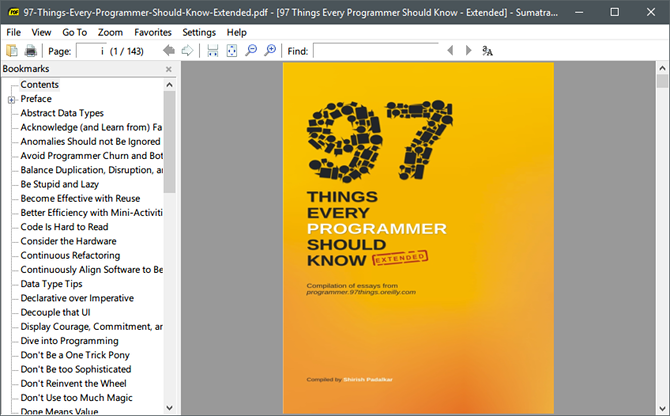
इसके तीन मुख्य फायदे हैं जो इसे अन्य सभी से ऊपर रखते हैं। सबसे पहले, निष्पादन योग्य फ़ाइल 7 एमबी से कम है, जो कि एडोब रीडर जैसे फूला हुआ ऐप के 150+ एमबी की तुलना में उल्लेखनीय है। दूसरा, यह तेज़ बिजली है, और एक आँख की झपकी में बड़ी पीडीएफ फाइलों को लोड करता है। तीसरा, स्क्रीन एस्टेट को अधिकतम करने के लिए इंटरफ़ेस बेहद कम है। यह छोटे स्क्रीन वाले उपकरणों के लिए अद्भुत है।
और यह पोर्टेबल और इंस्टॉल करने योग्य दोनों संस्करणों में आता है। यह किसी भी आकार के USB फ्लैश ड्राइव पर चारों ओर ले जाने के लिए पर्याप्त है और आप कहीं भी पीडीएफ पढ़ने में सक्षम होंगे।
डाउनलोड — सुमात्रा पीडीएफ (नि: शुल्क)
समर्थित प्रारूप: पीडीएफ
SlimPDF रीडर कई मायनों में सुमात्रा पीडीएफ की तरह है। उनके पास डिजाइन और इरादे के समान लक्ष्य हैं, और उनके बीच के अंतर बल्कि मामूली हैं। लंबी कहानी छोटी, ये दो ऐप्स लाइटवेट पीडीएफ पढ़ने के लिए आपका सबसे अच्छा दांव हैं, और आपको दोनों को यह देखने की कोशिश करनी चाहिए कि कौन सा है महसूस करता आपके लिए बेहतर है।
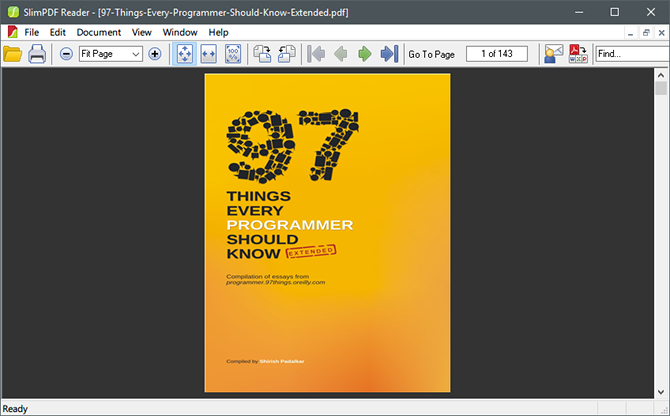
एक बात जो आपने अभी देखी है, वह है इसका छोटा आकार। जबकि सुमात्रा पीडीएफ का निष्पादन 7 एमबी के आसपास आता है, स्लिमपीडीएफ रीडर की पूर्ण स्थापना 5 एमबी तक नहीं होती है। बेशक हम आधुनिक टेराबाइट-आकार की हार्ड ड्राइव की भव्य योजना में पेनीज़ की बात कर रहे हैं, लेकिन इस तरह के छोटे ऐप इतने दुर्लभ हैं कि यह देखने के लिए प्रभावशाली है।
इसका एकमात्र बड़ा दोष पोर्टेबल संस्करण की कमी है, जो आमतौर पर उल्लेख के अलावा एक मुद्दा नहीं होगा पोर्टेबिलिटी एक फुल-फीचर्ड विकल्प से अधिक हल्के ऐप का उपयोग करने का एक बड़ा कारण है, और पीडीएफ के लिए यह निश्चित रूप से सच है पाठकों।
डाउनलोड — स्लिमपीडीएफ रीडर (नि: शुल्क)
समर्थित प्रारूप: पीडीएफ
PDF-XChange Viewer वास्तव में बंद कर दिया गया है, इसकी सभी विशेषताओं को पोर्ट-ओवर किया गया है और PDF-XChange Editor में शामिल किया गया है। हालाँकि, आप अभी भी PDF-XChange Viewer का नवीनतम संस्करण डाउनलोड कर सकते हैं और इसे हल्के PDF रीडर के रूप में उपयोग कर सकते हैं। बस किसी भी अद्यतन की उम्मीद नहीं है।
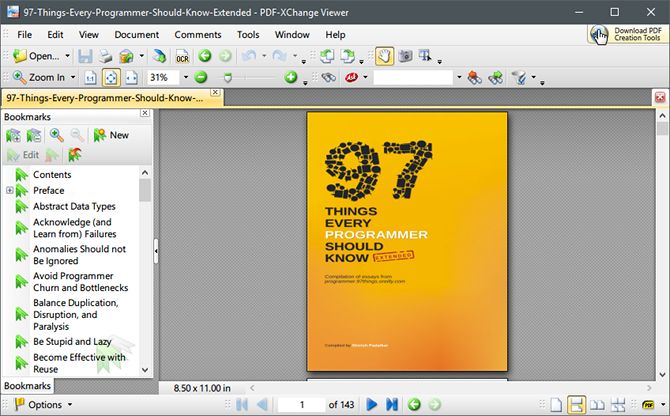
जब सुमात्रा PDF और SlimPDF रीडर पहले से मौजूद है तो इस ऐप का उपयोग क्यों करें? क्योंकि PDF-XChange Viewer का लक्ष्य सुपर-लाइटवेट या बेयरबोन होना नहीं है। यह एक मध्य सड़क समाधान है: उचित आकार और तेज़ प्रदर्शन, लेकिन निफ्टी के साथ पैक किया गया टैब्ड ब्राउज़िंग, छवियों के लिए ओसीआर, टिप्पणियां और एनोटेशन, एन्क्रिप्शन और पासवर्ड, बुकमार्क जैसी विशेषताएं और अधिक।
पीडीएफ-एक्सचेंज व्यूअर कई इंस्टॉलेशन प्रारूपों के साथ-साथ एक पोर्टेबल संस्करण में उपलब्ध है, जो कि सिर्फ 21 एमबी से अधिक में आता है। यदि आप आउटडेटेड इंटरफ़ेस पर प्राप्त कर सकते हैं, तो गति, आकार और सुविधाओं के बीच समझौता करने की आवश्यकता के लिए यह सबसे अच्छा विकल्प है।
डाउनलोड — पीडीएफ- XChange दर्शक (नि: शुल्क)
समर्थित प्रारूप: CBZ, EPUB, PDF, XPS
MuPDF इतना हल्का है कि इसमें ग्राफ़िकल इंटरफ़ेस भी नहीं है - आपको इसे कमांड लाइन से प्रयोग करके लॉन्च करना होगा mupdf [पाथ-टू-फाइल। pdf] और कुछ विकल्प केवल लॉन्च पैरामीटर का उपयोग करके सेट किए जा सकते हैं (उदाहरण के लिए, -पी [पासवर्ड] पासवर्ड से सुरक्षित दस्तावेजों को खोलने के लिए)।
यह सभी के लिए नहीं है, लेकिन यह उत्कृष्ट है कमांड लाइन कट्टरपंथियों और दिग्गजों.
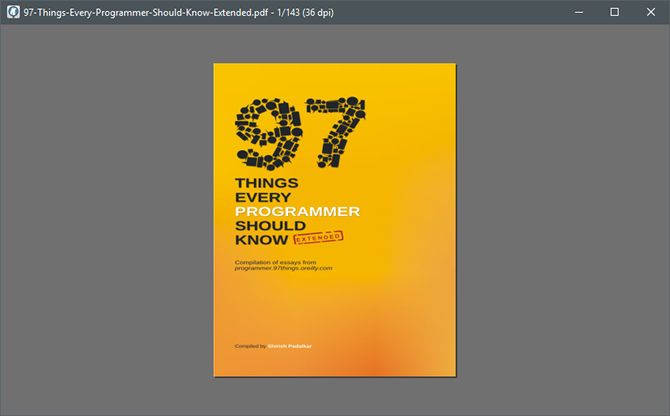
एक बार पीडीएफ डॉक्यूमेंट को खोलने के बाद, कीबोर्ड शॉर्टकट का उपयोग करके सभी नेविगेशन किया जाता है। उन शॉर्टकटों को देखने के लिए MuPDF उपयोगकर्ता पुस्तिका देखें। यह वास्तव में काफी उत्पादक है यदि आप प्रारंभिक सीखने की अवस्था में पहुँच सकते हैं। उल्लेखनीय विशेषताओं में पारदर्शिता, एनोटेशन, एन्क्रिप्शन, खोज और बहुत कुछ शामिल हैं। साथ ही यह खुला स्रोत है, इसलिए आप चाहें तो इसे स्वयं बढ़ा सकते हैं।
ध्यान देने के लिए एक और पहलू यह है कि MuPDF विशेष रूप से पीडीएफ निष्ठा के लिए तैयार है। उच्च-रिज़ॉल्यूशन, एंटी-अलियास ग्राफिक्स के साथ पीडीएफ के लिए आने पर यह सबसे वफादार है। बेशक यह केवल तभी मायने रखता है जब आपके पास उच्च-गुणवत्ता के पीडीएफ दस्तावेज़ हों, जिन्हें आप शुरू करना चाहते हैं, लेकिन यदि आप करते हैं, तो आप अंतर पर ध्यान नहीं देंगे।
डाउनलोड — MuPDF (नि: शुल्क)
क्या आप पीडीएफ पढ़ने के लिए उपयोग करते हैं?
अगर ये ऐप शायद हैं बहुत आपके लिए हल्का, या यदि आपने तय किया है कि एक हल्का पाठक वास्तव में आपके लिए आवश्यक नहीं है, तो हम जांच करने की सलाह देते हैं विंडोज के लिए ये बेहतरीन पीडीएफ रीडर. और वहां क्यों रुके? स्थापित करने पर विचार करें Office फ़ाइलों को पढ़ने के लिए हल्का विकल्प 6 कार्यालय और पीडीएफ फाइलों को खोलने के लिए प्रकाश विकल्पअपने सिस्टम को बहुत अधिक मात्रा में बंद न करें। पीडीएफ और ऑफिस फ़ाइलों की कभी-कभार देखने के लिए, आप कॉम्पैक्ट ऐप्स का उपयोग कर सकते हैं और आपको किसी भी अतिरिक्त सॉफ़्टवेयर की आवश्यकता नहीं हो सकती है। अधिक पढ़ें , भी।
ध्यान दें कि आप कर सकते हैं अधिक से अधिक "पीडीएफ" पढ़ें कैसे संपादित करें, संयोजन करें और निशुल्क के लिए एक पीडीएफ फाइल पर हस्ताक्षर करेंहम आपको दिखाते हैं कि पीडीएफ फाइलों के साथ सभी प्रकार के विभाजन कैसे करें, मर्ज करें, डाउन करें और कैसे करें। यदि आप अपने PDF दस्तावेज़ों को अगले स्तर पर ले जाने के लिए तैयार हैं, तो पढ़ें! अधिक पढ़ें . वहाँ के लिए उपकरण हैं पीडीएफ दस्तावेजों से छवियाँ निकालना 5 उपकरण पीडीएफ फाइलों से छवियाँ निकालने के लिएकभी-कभी आपको पीडीएफ फाइल से छवियों को निकालने और उन्हें वर्ड डॉक्यूमेंट, वेब पेज और पावरपॉइंट प्रस्तुतियों में उपयोग करने की आवश्यकता होती है। नौकरी के लिए इन पांच उपकरणों को बंद रखें। अधिक पढ़ें और कई पीडीएफ फाइलों को कम करने या संपीड़ित करने के तरीके कैसे एक पीडीएफ को संपीड़ित करने के लिए, फ़ाइल का आकार कम करें, और इसे छोटा करेंयह मार्गदर्शिका कवर करती है कि पीडीएफ को छोटा कैसे बनाया जाए और सरल कार्यक्रमों और उपकरणों का उपयोग करके इसका आकार कम किया जाए। अधिक पढ़ें , उदाहरण के लिए। एक हल्के पीडीएफ रीडर का उपयोग करना उत्पादक पीडीएफ वर्कफ़्लो में महारत हासिल करने का पहला कदम है।
तो क्या तुम्हारी पीडीएफ पढ़ने का पसंदीदा तरीका: ब्राउज़र में या समर्पित ऐप के साथ? क्या कोई अच्छा विकल्प, युक्तियां, या चालें हैं जो हम चूक गए हैं? हमें नीचे टिप्पणी में बताएं!
छवि क्रेडिट: Shutterstock.com के माध्यम से अफ्रीका स्टूडियो
जोएल ली ने बी.एस. कंप्यूटर विज्ञान और पेशेवर लेखन अनुभव के छह वर्षों में। वह MakeUseOf के लिए चीफ एडिटर हैं।


